¿Qué debo hacer si aparece el mensaje "Este NAS no está en la lista de QNAP ID. ¿Iniciar sesión con otro QNAP ID?" en myQNAPcloud?
Productos aplicables
QTS, myQNAPcloud
Escenario
Al intentar iniciar sesión en myQNAPcloud, en una aplicación móvil de QNAP o en la aplicación de una utilidad con un QNAP ID, le aparece el siguiente mensaje de error: "El NAS no está en la lista de QNAP ID. ¿Iniciar sesión con otro QNAP ID?".
Solución
Comprobar su QNAP ID actual
- Inicie sesión como administrador.
- Abra la aplicación myQNAPcloud.
- En la ventana Información general, haga clic en el botón de información para ver el QNAP ID que se está utilizando actualmente.

Utilizar otro QNAP ID
Hay dos métodos para proporcionar acceso a otro QNAP ID.
Ajustar la opción Control de acceso en Público
Si la opción Control de acceso está ajustada en Público, no será necesario iniciar sesión con ningún QNAP ID para acceder de forma remota a su NAS a través de myQNAPcloud Link.
- Vaya a Control de acceso.
- Cambie el ajuste de la opción Controles de acceso al dispositivo a Público.
Añadir un nuevo QNAP ID
- Vaya a Control de acceso.
- Cambie el ajuste de Controles de acceso al dispositivo a Personalizado.
- En Quién puede acceder, haga clic en Añadir.
- Debajo de Añadir un QNAP ID o invitar a usuarios, introduzca la dirección de correo electrónico que desea añadir.
- Haga clic en la marca de verificación azul para añadir la dirección de correo electrónico.
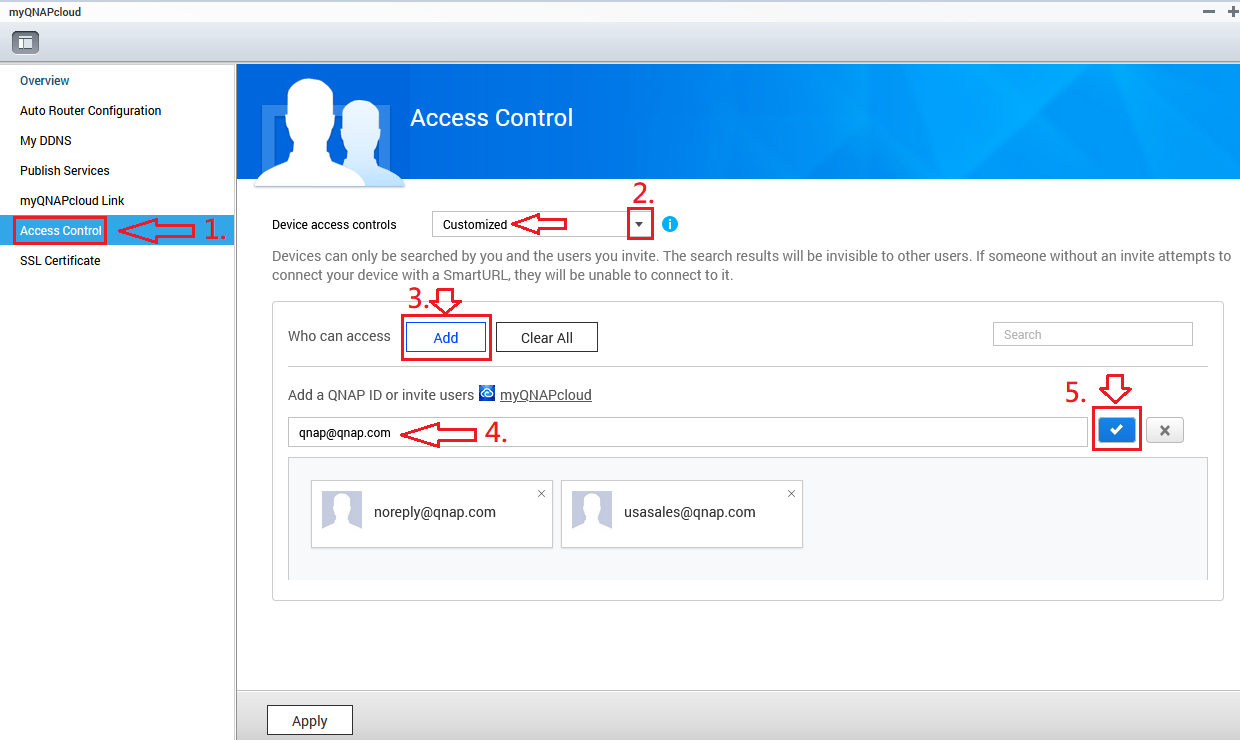
- Confirme que la dirección de correo electrónico aparece ahora en la lista.
- Haga clic en Aplicar.






